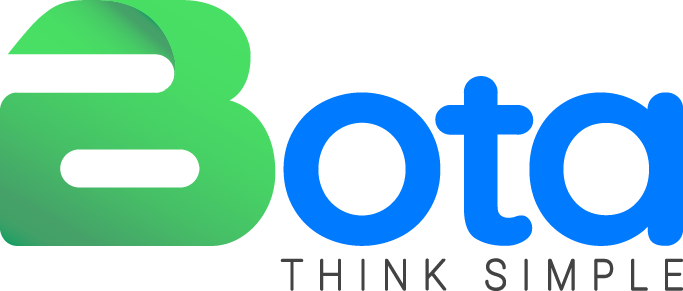Hướng dẫn thao tác bán hàng
Bán hàng chính là nghiệp vụ cơ bản nhất của tất cả các cửa hàng.
– Tạo đơn bán tại cửa hàng: Áp dụng cho những khách mua trực tiếp tại cửa hàng. Đơn hàng sẽ được ghi nhận xuất kho, giao hàng cho khách ngay khi tạo thành công.
– Tạo đơn online: Tạo đơn hàng với các thông tin đầy đủ chi tiết.Thường áp dụng với khách hàng mua online, cần giao hàng. Sẽ qua các bước đóng gói, xuất kho, giao hàng, thanh toán…
Các Phím tắt chức năng để sử dụng phần mềm nhanh hơn:
F1: thêm hóa đơn mới
F2: chuyển hóa đơn
F3: Tìm hàng hóa
F4: Tìm Khách hàng
F8: Khách thanh toán
F9: Thanh toán
+ Tăng số lượng sản phẩm
– Giảm số lượng sản phẩm
Di chuyển xuống sản phẩm tiếp theo
Di chuyển lên sản phẩm phía trên
Insert Thay đổi số lượng sản phẩm đang chọn
Home Lên đầu danh sách sản phẩm
End Xuống cuối danh sách sản phẩm
Delete Xóa sản phẩm khỏi đơn hàng
Trong bài này Bota pos sẽ hướng dẫn tạo đơn khi bán tại cửa hàng. Để tạo đơn bạn thực hiện theo các bước sau:
- Bước 1: Tại menu bạn nhấp chuột chọn mục Bán hàng
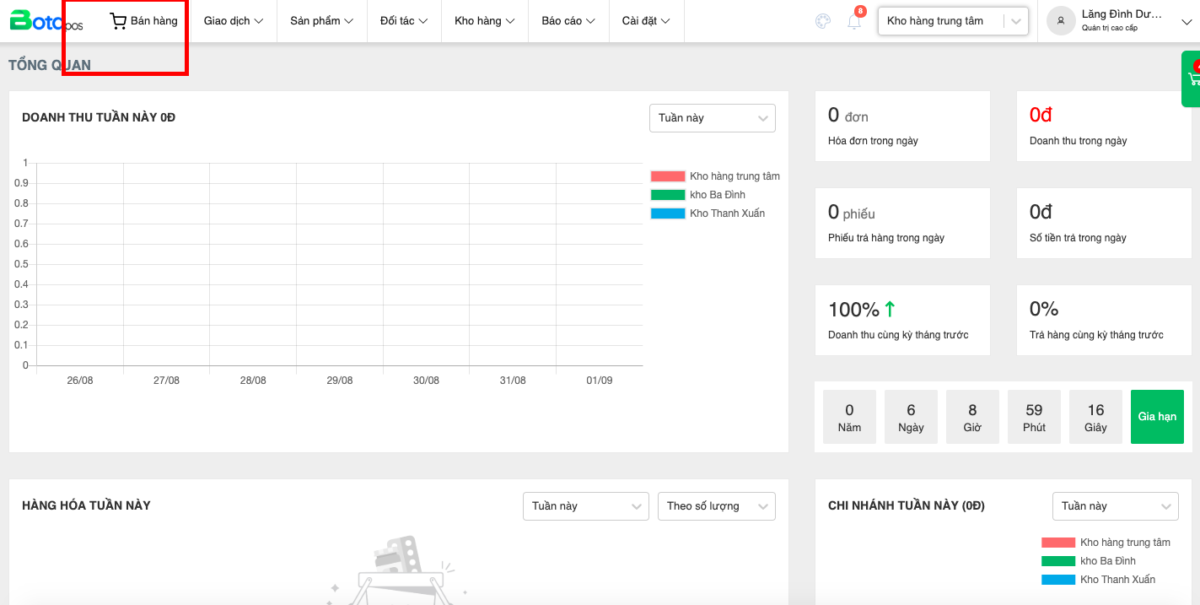
- Bước 2: Bạn chọn chi nhánh bán hàng sau đó chọn bán hàng
- Bước 3: Bạn có tìm sản phẩm để tạo đơn hàng theo 2 cách
– Cách 1: Bạn nhập tên sản phẩm vào ô Tìm kiếm sản phẩm hoặc dùng máy quét mã vạch để chọn sản phẩm.
– Cách 2: Chọn trực tiếp sản phẩm từ danh sách ở bên dưới (nhấp chuột vào biểu tượng bộ lọc để chọn nhóm hàng).
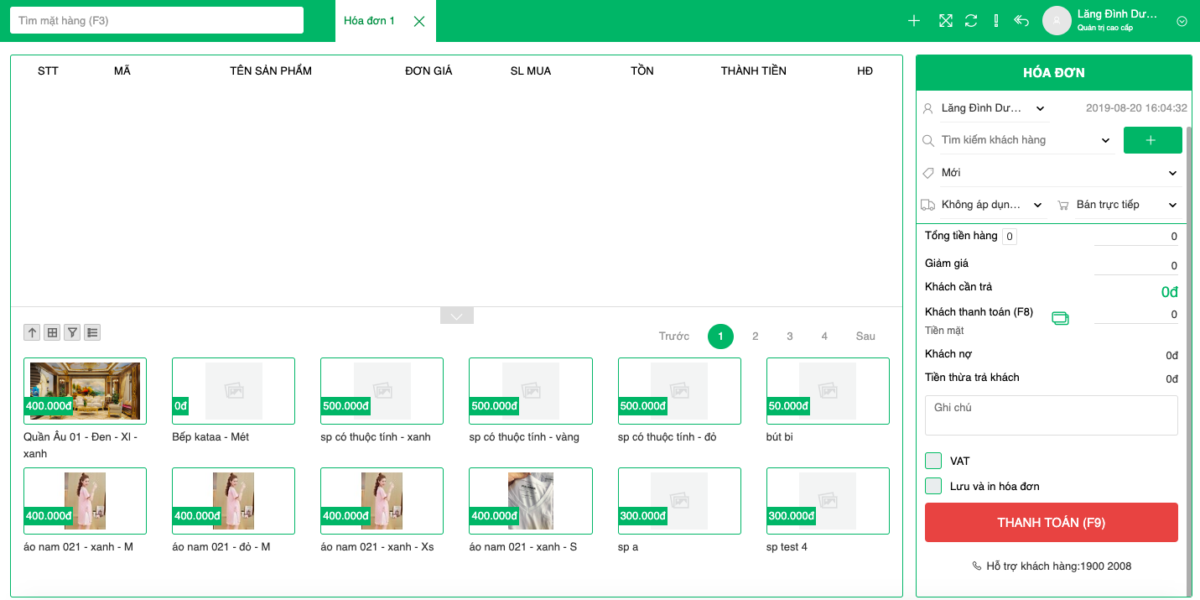
– Số lượng: Bạn nhấp vào nút mũi tên để tăng giảm hoặc đặt chuột vào ô Số lượng rồi nhập con số tương ứng.

– Đơn giá: Thay đổi giá bán bằng đặt chuột vào ô Đơn giá rồi nhập con số tương ứng.Có thể tăng giá bán lên trực tiếp hoặc giảm giá theo tiền mặt hoặc % .
Lưu ý : trong phần cài đặt bán hàng và XKN có mục : cho phép hay chặn tùy mục đích của khách hàng.
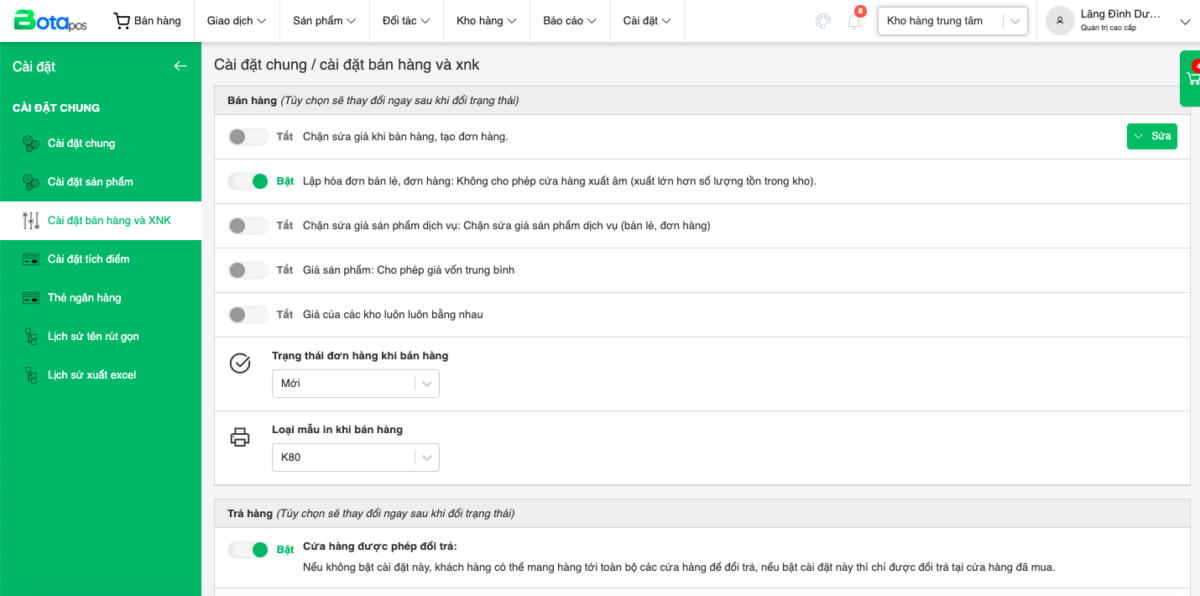

– Chiết khấu: Nhập số tiền hoặc % tương ứng (nếu có).
– Thêm ghi chú: Thêm ghi chú cho sản phẩm (nếu có).
Bạn nhấp chuột chọn biểu tượng thùng rác để xoá sản phẩm khỏi danh sách.
- Bước 4: Bạn chọn khách hàng cho đơn bán
Bạn nhập tên vào ô tìm kiếm hoặc tạo mới khách hàng. Sau khi chọn khách hàng thành công, thông tin khách hàng sẽ tự điền vào các mục: Điện thoại, địa chỉ, công nợ…

- Bước 5: Bạn thêm Giảm giá cho đơn hàng (nếu có) và nhập số tiền khách trả bằng cách nhấp chuột vào (F8) để chọn phương thức thanh toán.

- Bước 6: Sau khi thiết lập đầy đủ các thông tin, bạn chọn Thanh toán để hoàn thành đơn hàng
Mẹo nhỏ:

Bạn bật in và lưu hóa đơn : nếu có sử dụng thiết bị phần cứng . Nếu không sử dụng máy in hóa đơn khi thanh toán mặc định hóa đơn đã được lưu trên Giao dịch đơn hàng .